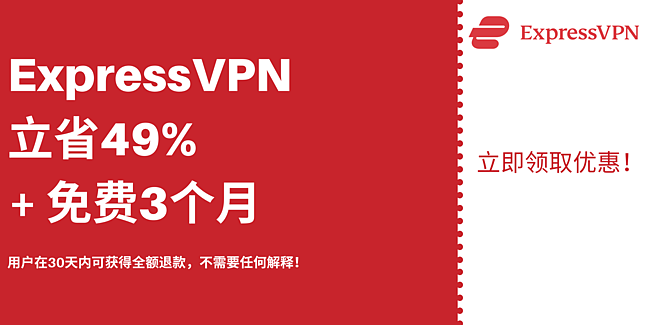视讯通话成为了现在人们生活不可或缺的互动形式之一,除了透过见面的方式,利用手机照相的镜头就可以看到对方,现在手机 APP 的软体也都从通话多出了视讯的功能,这项功能可以让我们随时可以看到想见的人。
这项视讯功能也可以应用在工作、学习上,近年来因为疫情关系,不管是各大企业或者国中小学校都采用线上课程方式来减少接触见面的机会,今天要带各位一起了解有哪些视讯远端软体值得使用,也会在各章节中分析它们的特色。
线上视讯会议软体推荐名单
1. Microsoft Teams
Microsoft Teams 是一个同时具备聊天、视讯、文件、档案存放、视讯通话软体,同时也是一间云通信公司专门为组织设计的讯息应用程式,不仅仅只是针对於家庭、商务、企业、甚至学校教育也都包办到,算是一个非常完善的视讯会议通话软体。
除此之外也可以将我们所有的重要资料储存在 OneDrive 云端储存空间,其实在每个免费版本中都有提供5 GB 的储存空间,但如果你日後还是需要更多的储存空间,可以另外选购升级版本,Microsoft Teams 在付费版本中也可以连结至其它 Office 应用程式做使用,像是:Word、Outlook、Excel等等。
Microsoft Teams 让人觉得强大的地方是,参与人数最高可以到达上万人,这对於一些人数较多的大型企业公司要举办一些活动直播来讲,真的占了很大一个优势,另外不仅仅只是主办人可以操控整个画面,参与者如果有要发表说明的话也可以从中要求远端操作,让整个计画可以更完善。
在视讯当中最尴尬的事我想是背景的部分,如果环境杂乱给人的感觉好像不是很美观,但不用担心,因为 Microsoft Teams 也有推出更换背景或者将背景模糊的模式,替我们撇除掉尴尬的问题。
Microsoft Teams 特色
1. 完善的视讯通话软体
看到的通讯会议软体大多只有针对於家庭、公司,但 Microsoft Teams 与其它通讯软体不一样的地方是,它连教育体系的部分也是相当讲究,也另外推出一个教育版方案,透过线上的模式也可以与教师、同学更有效达到学习互动,也可以利用这样的一个视讯线上课程的方式与自己的同学一起完成小组作业、报告
不用局限於实际的教室才能够达到学习完成,甚至可以利用录制的功能录下课程可以回放复习。
2. 背景修饰
如果有在用视讯通话或者看直播的你,相信都会注意到这些人他们手机背部的背景都会用一些背景布遮掩一下,毕竟在家视讯通话时如果背景太脏乱,大家的目光可能都会投向到那里实在是有一点让人觉得不好意思,Microsoft Teams 对於这点也有推出背景修饰的模式,不管是模糊、更换上特效按下套用就可以立即更换,对於懒人来说真的非常方便 !
3.要求控制功能
控制操作有一个好处就是不仅仅是针对主持人、演讲者才能够操作整个视讯通话会议的功能、讯息,如果你是身为一个听讲者,想要发表一些自己的想法,可以透过「要求控制」的功能跟版主提出,再以版主同意的情况下,这时候我们也可以在会议中直接控制画面。
Microsoft Teams 价格方案
商务用
在 Microsoft Teams 方案中有分为免费与付费,付费版本中就分为商用与家用的版本,缴款都是以月缴方式,如果你是想要应用於企业公司,会建议使用商务版本,因为它不管是商用还是家用都有附赠免费版本可以使用,但如果想要更加升级一点点功能,像是容纳参与者、储存空间多添加一些支援,但这时候又考虑到价格可以接受的范围,建议可以先购买基本版就好。
这时候如果你是比较着重会议记录的话,想要将所有文字、添加安全性、附加电脑版的一些 Office 应用程式、甚至可以帮你管理客户约定,可以直接选择购买 Microsoft 365 商务版,只是价格上会比基本门槛会一些些,但相同的许多功能会完整许多。
家用
以较偏向於家庭需求的客户,Microsoft Teams 不外乎也有推出家用版本,其实它家用的免费版本基本上就已经满足了我们大多的需求了,只是它最长通话只能到 1 个多小时,但关於聊天、通话纪录档案都会加以保密。
但如果是升级版本的话,就分为 Microsoft 365 个人版与家用版,差别在於云端储存空间、家长监控位置警示、行车安全服务,如果对於储存空间需求量较大,或者对於安全上重视的你,会建议直接购买 Microsoft Teams Microsoft 365 家用版。
教育版
Microsoft Teams 免费版只要直接下载,再透过电子邮件帐号进行登入就可以开始使用,而且你会发现它连教育版本都细分为学生与教师版,一样都是以月费的方式计费,但以它的免费版附加的功能来看,其实已经算是非常充裕了。
Microsoft Teams 软体连结
2. Google Meet
Google 除了推出了地图、网站、日历、广告等等,甚至视讯会议也包办,同时它也是一个免费使用的功能,只要你拥有 Google 帐号的用户都可以立即使用 Google Meet 视讯软体,让人值得赞叹的一点是,它不需要下载应用程式,直接透过页面浏览器点击发起会议或者加入会议就可以开始使用,非常方便。
Google Meet 特色
1.会议次数无限
在免费版本中光是参与者就可以达到100多位,会议使用次数也没有限制,所以不管是想跟家人、朋友、同学、同事都非常适用,只是想要加入视讯会议或者使用这个视讯会议聊天软体,都必须要先加入 Google 帐户才能开启使用。
2.分享萤幕画面
我们可以在会议视讯中分享特定截图的视窗,与想分享的人一起享用档案、文件等等,这对於在进行小组制作简报的人来说非常加分,同时也可以记录起过程,或者会议中重要的资讯,只是如果想要开启这个功能的话,必须由管理者 Workspace 机构才能够使用,这部分也是防止一些作者发言者的权益有受到外泄的保护。
3.群组控制功能
群组视讯通话最重要的部分是控制功能,因为这个部分会影响到群组中所有人的权益、隐私,Google Meet 针对这个部分,只要是会议的主持主办人,都可以自行控制将参与者的发言权设定静不静音或移除,甚至可以让不是该加入群组的人移除。
4.Microsoft Office 应用程式整合
如果有在使用 Google 的一些相关功能的你,一定都有听过甚至使用过 Gmail、Google 日历来记录自己的行程,这时候我们也可以将这两项功能加入到 Google Meet 邀请我们的队友,此时此刻大家就可以共同查看这些纪录资讯。
Google Meet 价格方案
在 Google Meet 使用版本中,前面有跟各位提到的免费版本,当然也少不了不可或缺的一些基本升级版本,可以看到 Google Workspace Essentials 基本功能,它算是免费版的付费升级版,每个月只需要 8 块的美元,相当於台币 240 元,对於它的功能还不熟悉的你,一开始可以先选择免费使用,之後再考虑直接购买,所升级添加的功能可以将噪音消除,除此之外可以以电话拨出、拨入的邀请方式加入视讯会议,同时也支援到其它不同的国家与区域。
另外可以看到 Google Workspace Enterprise ( 企业版 ),其实它付费方式是以弹性方案,每个月为使用者帐号去做付费,当然可以随时新增帐号或移除,简单来说就是使用者付费,最贵的使用者功能费用为 18 块美元,另一方面很棒的是不会有任何违约金的问题。
另一个是年约绑定的方案,必须被绑约一年,如果其间想要将合约取消,还是必须将整个方案的合约费用缴完,每个授权者一年都需72块美元,假如你的授权者有5个,需以5个乘以72块美元就是一年需缴的费用。
Google Meet 软体连结
3. Zoom
Zoom 主要业务是以云计算基础的远端会议软体,不管在任何地点、装置都可以加入,最多可以到达 1 千多名的视讯者一起共同使用,享有高画质的是视讯品质跟音讯。
视讯的时候最担心对方会看到自己面容憔悴的状态,Zoom 在视讯功能中也添加滤镜、表情来帮助我们提升气色,另外可以利用贴图来增加聊天室的欢乐感,也可以利用投票的方来表决一些活动,在聊天室的部分,我们可以透过搜寻来寻找陈年已久的讯息纪录、或存档的档案,同时也支援 Windows、Linux、 Android、iOS 等等作业系统。
Zoom 让人感到方便的地方是不用注册帐号就可以加入会议视讯,只需要输入电子邮件、密码,或者你已经拥有 SSO、Apple、Google、Facebook 帐号等就可以进行登入。
Zoom 特色
1.没有会员加入问题
Zoom 与别的视讯软体比较不同的地方是,它不需要注册任何关於官网的帐号、加入会员,才能使用这个软体,这一点给客户的感觉是非常友好的,想要加入会议视讯的话只需要输入会议ID或个人连结名称就可以进行加入。
2.特效神队友
滤镜、脸部表情贴图,也是我们聊天视讯的时候都会想要使用到的,Zoom 在这点也是有提供给用户的,而且这些滤镜、贴图功能大部分都是可以免费去使用的,有了这些道具不管是跟同事、家人、朋友在聊天的时候可以增加一个话题跟乐趣。
3.录制功能
这个录制功能,可以帮助我们录制整个会议、讯息内容,不想要错过任何一个重点的你,如果之後想要重复回放观看,这个功能我想对你来讲会非常实用,而且这个也是免费可以使用的,只是如果想要开启这个功能的时候必须到帐户设定中,从录制的功能将开关启用。
Zoom 方案价格
在 Zoom 方案中除了免费永久试用版之外,可以看得出来它将方案细分为小型团队、大小型企业方案,费用的部分是以年费计费以最贵的大型企业一年的费用大约落於240元美金,一年相当於 7200 元台币,看起来很多,但如果换算成为一个月来说大约 600 元,而且还可以享有云端储存没有限制的服务、最多可以让500多名的用户加入,如果你是一个公司企业,需要一个远端视讯软体,Zoom 也是一个不错的选择。
Zoom 附加方案
另外 Zoom 也有加入一些附加方案,可以更加提高我们在使用软体的效率。补足更多觉得自己不足的地方,像是音讯会议可以利用拨打拨入电话的方式到每个地区、国家,一年年费需1200美元,但如果超过这个金额的费用会按照费率另外收费。
面对比较大型超过600人以上的会议,可以另外选购大型会议方案,它最多可以容纳1000多名的会议者,优秀的顶级支援方案,在我们遇到使用的任何问题时,可以利用这个套餐来协助我们,可以享用优先的回应帮助,甚至可以直接拨打电话、聊天的方式联络工程师,寻求问题所在。
Zoom 软体连结
4. Line
相信 LINE 是每个人手机都必备的软体之一,它是由 Z 控股公司旗下的 LINE 株式会社所研发的通讯社群软体,一开始会造成大家使用它的原因是因为它不管是传讯息、打电话都是 「不用钱」,加上有趣的贴图可以回应聊天讯息,以及已读讯息的功能显示,也可以利用创立群组或 1:1 互打视讯通话、传送档案、建立记事本的功能,这些也是自然而然成为了大家爱用软体之一。
Line 特色
1.档案传送、记事本建立
另外 LINE 很方便的一点就是,它也拥有档案、照片、影片的传送,可以让我们将重要的档案传送给想传送的人,只是档案传送的大小不能超过 1GB ,影片也不能超过 5 分钟,记事本的建立可以让我们上传影片、照片到聊天室中。
记事本不但是用来上传影片跟相片的功能,另外还可以在里面附加文字、位置讯息、贴图让我们对於这则贴文可以更加印象深刻。
2.每个人都有
LINE 在算是有排名在全球前五名的热门通讯软体之一,算是每个人都不可或缺的社群软体,除了可以一对一通话传送讯息之外,也可以创立群组邀请朋友、同事、同学、家人一起进入参与视讯通话,而且 LINE 的群组可以加入的上限人数最多可以高达 500 人,而且可以视讯通话的人数高达 200 多人。
只是想要利用 LINE 来像其它会议视讯软体一样操作谈论比较深入的话题,其实功能上没有办法那麽齐全,没办法打开像白板、简报的程式来做报告上的实际讨论,但它可以随时与公司、家庭、社交圈来做为一个远端讨论的辅助工具。
Line 方案价格
LINE 是一个完全不用付费的通讯软体,不管是笔电、桌上型电脑、iPhone、Android 都可以直接进入官网、商城进行下载,如果说真的想要多添一点点聊天的乐趣是可以使用一些贴图,部分贴图官方会随着活动提供免费下载,但都是有期限的,以 LINE 要付费的地方应该是贴图或者主题的部分。
Line 软体连结
5. Cisco WebEx
Webex 翻译为思科由美国一间公司所研发的视讯会议软体程式,Webex 不仅仅只是一个视讯通话的软体,也可以像其它通讯软体一样传讯息聊天,甚至可以应用在电话机上不限任何装置都可以进行通话,在安全上是采用云端安全性的方式,让档案在传送的过中是完全可以安心的,在空间上可以利用锁定的方式只能由创立人去新增用户,避免有明人士加入。
也可以在会议中使用白板的功能,已经可以不完全只局限於通话、视讯,另一方面就好像正常开会一样在前面白板分享自己的档案报告。加上网页介面简单好操作,就跟我们平常在用的通讯软体一样,不用担心刚入手的新手会雾煞煞,都看不懂。
另外 Webex 也有推出自己的商品,特别针对於 3c 产品,耳机更清楚听到资讯、桌面装置减少桌物杂物、协作室装置可以拥有五种不同的投放视角。
Cisco WebEx 特色
1.简单好操作介面
在上面跟有各位提到 Webex 关於它的介面,其实就跟平常常用的通讯软体一样,不管是聊天讯息、上线模式相信都可以很快去熟悉它的介面,也可以建立群组跟团队队友一起进行工作,也可以邀请自己好友名单一起进行通话。
2.实用白板功能
利用白板功能对於教师远端课程、公司报告进度、小组设计图稿来讲都非常实用,就好像真的在现场实地操作一样,可以让线上视讯的人更容易加深了解,加上白板可以快速更换各种笔类、颜色,以效率来讲也是还不错。
3.资料安全
Webex 在资料安全上也是非常讲究,所有资料传送,或者空间使用都是有加密的云安全以及端对端加密,
在会议室当中也可以选择加密让知道密码的用户加入,这一点是为了在视讯会议中避免发言人的智慧财产权被它人盗取。
Cisco WebEx 方案价格
Cisco WebEx 以付费方案来讲价格也算是非常优惠,以免费版本来说附有的功能算是非常充足,其中也有加入无广告打扰、行动萤幕的共用,只是每一次的会议时间只能长达50分钟,虽然有附本机 MP4 录制档的储存空间,但如果想要云端的储存空间的话必须购买更升级的版本。
购买升级版本的话,可以将会议连结至 Facebook、Youtube ,甚至会议人数、云端 MP4 录制档储存空间
可以自订的,另外可以利用 Slido 来进行调查投票、问与答。
Cisco WebEx 软体连结
6. Skype
Skype 可以透过网路与平板、电脑、手机、网页装置来进行视讯通话,其实 Skype 的介面就像我们在使用的 Messenger 一样,可以在 1:1 或多人群组对话、视讯,也可以回应任何一则讯息、加上表情符号,另一方面可以使用通话录音录制想要的对话,以及即时字幕可以阅读,透过 Skype 会议视讯可以到 25 人,非常适合小企业、小团体公司。
Skype 甚至可以像通话一样以低费率拨打到世界各地、或者分享地点给朋友,甚至可以传送档案到对话纪录中,另外在视讯通话中有遇到不熟悉、不懂的语言可以利用 Skype 翻译工具来协助我们当下立即翻译,让我们不用担心有语言的隔阂。
除了打国际电话的费率之外,Skype 的内部功能,是一个完全免费使用的视讯软体,但个人觉得论企业上的话,比较适合用来讨论、传送档案,如果要以视讯会议比较深入的重点、规划,它的功能上比较没有那麽齐全,可能没有办法完全达到你想要的效果。
Skype 特色
1.支援多装置
Skype 一开始看到的时候以为只是一个透过手机视讯通话的软体,但它却是一个可以透过任何装置设备来使用的软体,像是桌上型电脑、平板电脑、亚历克斯、Xbox、浏览器 ( Google、Safari、Opera 等等… ),我们可以透过身边所拥有的资源去做应用。
2.翻译工具
有一个翻译的辅助功能真的重要,幸亏 Skype 在这方面也有提供这样的辅助,不管是面对朋友、客户、同事遇到听不懂的语言都可以立即使用这个功能来赶紧急救,另一方面的好处是可以了解到语言当下个含意、意思。
3.通话录制
通话录制可以替我们录下特别的桥段,让我们可以再回放,甚至分享给亲朋好友观看,在上面有跟各位提到语言的翻译,利用录制的方式也可以回放听听看这些语言的意思、以及怎麽去念,同时也可以让自己学到不一样的领域。
Skype 方案价格
Skype 是一个完全不用付费的视讯通话软体,我们只需要在它们的官网点选前往下载的载点,可以看到有分为电脑版 Windows、Linux、Mac OS X以及手机板的 APP Store、Google Play,可以根据自己想要的模式去做下载就可以了。
只是再利用打电话国际的时候,需要注意电话的费率,虽然 Skype 的费率是着名的便宜,但使用量上也是要斟酌,避免打出一个成为自己负担的一笔支出。
Skype 软体连结
7. Intermedia AnyMeeting
Intermedia AnyMeeting 是一间专门透过云技术来互相传递讯息的公司,讲求每个服务项目都维持在99.999% 的正常运行时间,另外在 Intermedia AnyMeeting 专业团队拥有24/7 全天候的服务,让我们在操作视讯软体遇到问题的时候,随时可以接受到解决的服务。
在安全上 Intermedia AnyMeeting 也是非常讲究的 ! 不管是金融、隐私、支付、语音、通话视讯过程、档案都有加以密钥加密,连搬家的项目也是满足我们的需求,同时也是它们强调的入职功能,它们的团队可以协助我们迁移我们的数据、文件、云端,且过程都是免费。
Intermedia AnyMeeting 特色
1.加密安全
Intermedia AnyMeeting 的安全性质在上面有跟各位提到,所有重要的档案、或者视讯会议的通话、语音、对话纪录、电子邮件都有加以密钥,甚至也有设立监控的模式,避免企业公司在谈论机密文件的过程被监控盗取。
2.正常运行时间
正常运行时间是以99.99% 计算,但 Intermedia AnyMeeting 以五个数字排列,官方系统换算下来我们在操作软体的时候,在每一年会遇到停机的时间缩短为 5.26 分钟,可见 Intermedia AnyMeeting 在这一点的可靠性非常高。
一个正常的运行时间,足以影响到我们在操作任何设备会不会停机的频率,加上我们都是采取线上操作使用的软体,这一点对於我们来讲也是非常重要,降低软体的出错率,提高办事的效率。
3.入职搬家功能
Intermedia AnyMeeting 特别提供了数据资料搬家到云端的免费功能,不需要额外支付任何费用,例如电子邮件的现有数据、云 PBX、文件的备分迁移等等服务,Intermedia AnyMeeting 都可以替我们完成,减少重新载入的麻烦。
Intermedia AnyMeeting 方案价格
Intermedia AnyMeeting 价格方案是以所需要的用户人数越多,方案价格就越贵,视讯参与人数最高可以到达100多人,若以一起共同加入会议室当中最多可以达到200人,这款视讯通话软体比较偏向於适合小型企业公司,在价格上也是非常友好。
如果你是比较讲求安全、加密或重视会议纪录的人,会建议购买付费版本中的超值「临」方案,它与企业版本一样所附有的功能几乎都一样,只是差别在於可以参加会议的参与者人数多寡,在人数的考量下可以去斟酌这两个方案。
TeamViewer 软体连结
总结
这场疫情不管是对於外食族、做生意店家、上班族,家长、小孩种种,都造成了我们在生活上的各种不便,为了防止经济受创、学习上耽误,许多公司、学校也开启了远端视讯上班、上课。
看完今天所介绍的 7 款免费远端视讯会议软体推荐之後,心理是不是已经有理想的名单呢,如果之後想要为自己的视讯软体做升级的时候,建议先看清楚方案中的功能内容自己是否需要,避免多花了一笔不必要的支出。